Informações comerciais da sua página no Bookings
A seção de Informações Comerciais contém todos os detalhes normalmente encontrados na página ‘Sobre Nós’, incluindo o nome da equipe ou do TCE-ES, endereço, número de telefone, URL do site, URL da política de privacidade, logotipo e horário comercial. Essas informações serão exibidas na página de reserva e nos lembretes enviados aos usuários pelo sistema de reservas.
Procedimento
1. No menu lateral da página de reserva, localize e clique em Informações Comerciais;
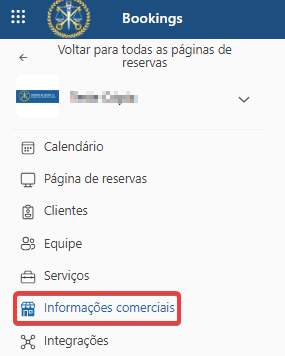 Figura 01 – Localização do “Informações comerciais”
Figura 01 – Localização do “Informações comerciais”
2. Na seção Detalhes Básicos, insira o nome, endereço e número de telefone desejados para sua reserva;
3. Na seção Logotipo da empresa, adicione o logotipo do TCEES seguindo as seguintes instruções abaixo:
- Clique em Adicionar logotipo;
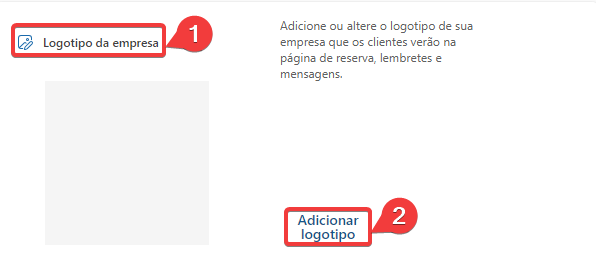 Figura 02 – Localização do Adicionar “logotipo”
Figura 02 – Localização do Adicionar “logotipo”
- Selecione a imagem na sua pasta e clique em Abrir;
- Faça modificações opcionais, como adicionar cor ou ajustar o tamanho da imagem;
- Após as modificações, clique em Salvar Alterações;
 Figura 03 – Localização do “Salvar alteração”
Figura 03 – Localização do “Salvar alteração”
- Após salvar, pode optar por Alterar Logotipo ou Excluir o Logotipo;
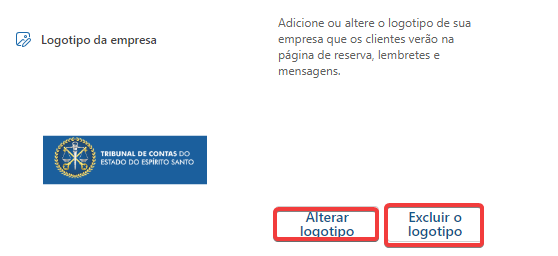 Figura 04 – Localização do “Altera” e “Excluir”
Figura 04 – Localização do “Altera” e “Excluir”
4. Em Horário Comercial, configure o horário operacional desejado, que será o horário em que todas as reservas estarão restritas. Você pode definir restrições adicionais de tempo para cada serviço e membro da equipe nas páginas de Serviços;
 Figura 05 – Localização do “Horário Comercial”
Figura 05 – Localização do “Horário Comercial”
- Selecione um dia da semana;
- Clique no símbolo + para adicionar uma nova linha;
- Na nova linha, adicione um novo horário de início e término;
- Para excluir essa modificação, clique no ícone de lixeira;
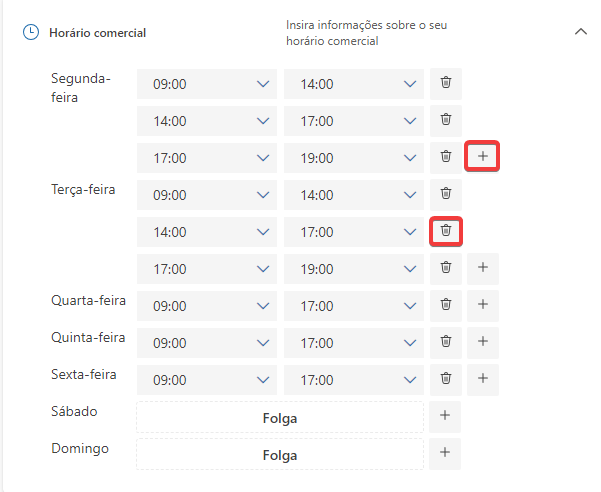 Figura 06 – Localização do “Adicionar” e “Excluir”
Figura 06 – Localização do “Adicionar” e “Excluir”
5. Após fazer essas configurações, clique em Salvar.
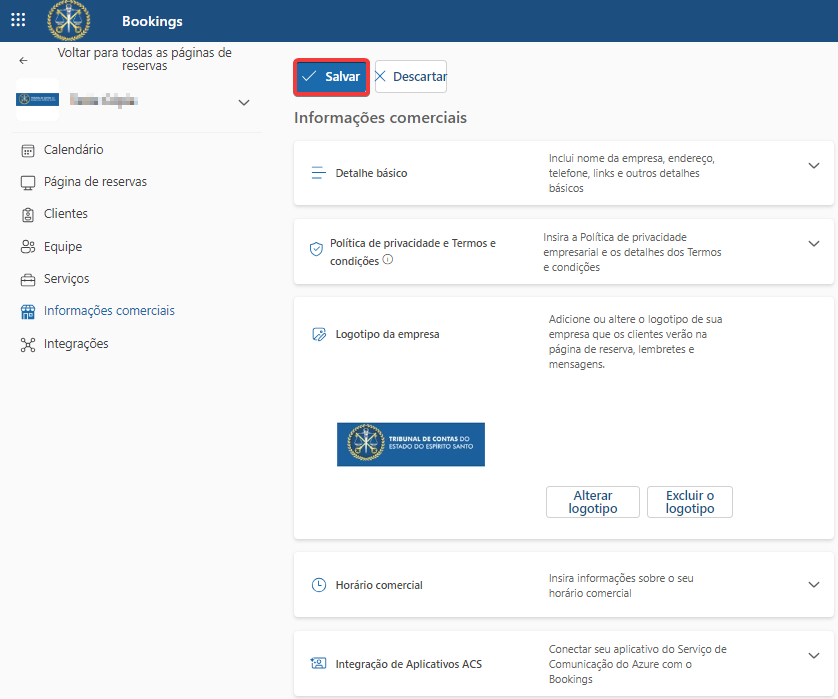 Figura 07 – Localização do campo “Salvar”
Figura 07 – Localização do campo “Salvar”
